
Michael Cain
0
2708
729
Ahududu Pi, yeteneklerini artırmaktan vazgeçmeyecek, müthiş bir küçük bilgisayar. Bu nedenle, üzerine kurulu en iyi uygulamalara sahip olduğunuzdan emin olmalısınız. Eğer Raspbian Jessie'i Kullanıyorsanız 5 Yolları Yeni Raspbian Jessie, Raspberry Pi'yi Kullanmayı Kolaylaştırıyor 5 Yolları Yeni Raspbian Jessie'yi Kullanmak, Ahududu Pi'yi Kullanmayı Kolaylaştırıyor Temmuz'da Debian Jessie'yi piyasaya sürdükten sonra, Raspberry Pi topluluğu yeni bir kutlamayla kutsandı "ebeveyn" dağıtımına dayanan Raspbian türevinin serbest bırakılması. veya Raspberry Pi'deki başka bir Linux işletim sistemi, bunlar gerçekten yüklemeniz gereken en iyi 10 uygulama..
Seslerini seviyorsanız, uygulamaları Raspberry Pi'nize yüklemek için her bölümdeki talimatları izleyin.!
1. Krom
Burada Raspberry Pi'nize yüklemeniz gereken tarayıcı ile başlayacağız. Chromium sayesinde, Pepper Flash eklentisiyle uyumluluk var ve Flash oyunların, web sitelerinin, akışların ve daha fazlasının keyfini çıkarmanız mümkün.
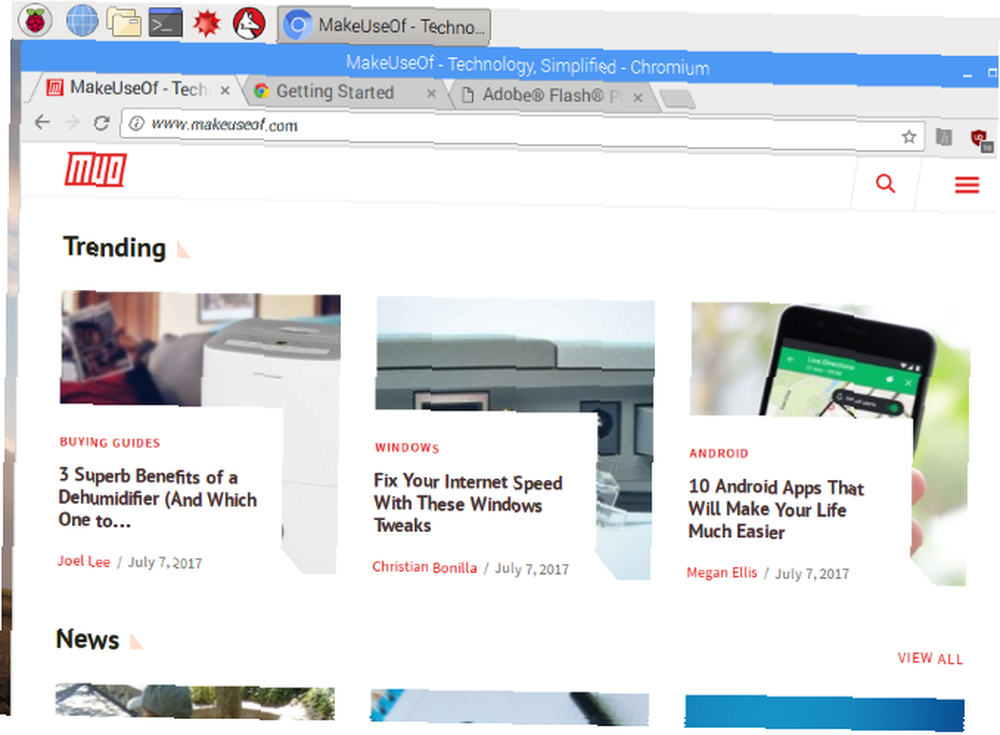
Chromium'un Google Chrome ile yakın ilişkisi nedeniyle, Pi'nin donanımı ağır iş kullanımını kısıtlamasına rağmen çoğu Chrome eklentisi uyumludur. Bu yüzden çok fazla sekme açmayın! Raspberry Pi'nizin kaynak kullanımını daha da azaltmak için Chromium önceden yüklenmiş olan uBlock Origin uzantısına sahiptir. Bu, göz atmanızı, kaynak yoğun pop-up'lardan ve reklamlardan korur.
Bu listedeki diğer uygulamaların aksine, Chromium Raspbian Yükseltme Raspberry Pi'nin Raspbian İşletim Sistemine önceden yüklenmiş olarak geliyor. PIXEL Masaüstü Ortamı Yükseltme ile Ahududu Pi'nin Raspbian İşletim Sistemini Yükseltme PIXEL Masaüstü Ortamı ile 2012 yılında piyasaya çıktıktan sonra, Raspberry Pi'nin Raspbian işletim sistemine sahip birkaç revizyon, ancak masaüstü ortamı büyük ölçüde aynı kalmıştı. Piksel bunu değiştirir. . Ancak sadece daha yeni sürümler. Bu nedenle yakın zamanda Raspbian’ı yükseltmediyseniz, kişisel verilerinizi (görüntüler, belgeler, kaydedilmiş programlama) yedekleyin, tam bir güncelleme yapın ve yükseltme yapın:
sudo apt-get güncelleme sudo apt-get yükseltmePi yükseltirken bekleyin ve her şey bittiğinde ve bilgisayarı yeniden başlattığınızda, menüde Chromium'un çalışan bir kopyasını görmelisiniz..
2. Synaptic Paket Yöneticisi
Komut satırı üzerinden yazılım yüklemek yeterince kolaydır ve Raspbian, fare ile çalışan bir Yazılım Ekle / Kaldır aracına sahiptir… ama ya daha kapsamlı bir şey arıyorsanız?
Yerel araçtan farklı olarak Synaptic, ihtiyacınız olan araçları bulmanıza yardımcı olacak daha spesifik kategoriler halinde gruplandırılmış bir yazılıma sahiptir. Ek olarak, Synaptic (hangi Linux paket yöneticilerinden biri olan) Linux App Stores Karşılaştırmalı: Hangisi Sizin İçin Uygun? Linux App Mağazası Karşılaştırıldı: Sizin İçin Hangisi Uygun? Windows kullanıcıları bir uygulama mağazasına yönlendiriliyor. bir süredir Linux, bu arada, yıllardır bir uygulama mağazası tarzı deneyimine sahipti. Fakat hangisi sizin için uygun?) Pi'nizde yüklü olan uygulamaların en güncel sürümler olmasını da sağlayabilir. Yapmanız gereken tek şey tıklayın Tekrar yükle ve sonra Uygulamak güncellemeleri çalıştırmak.
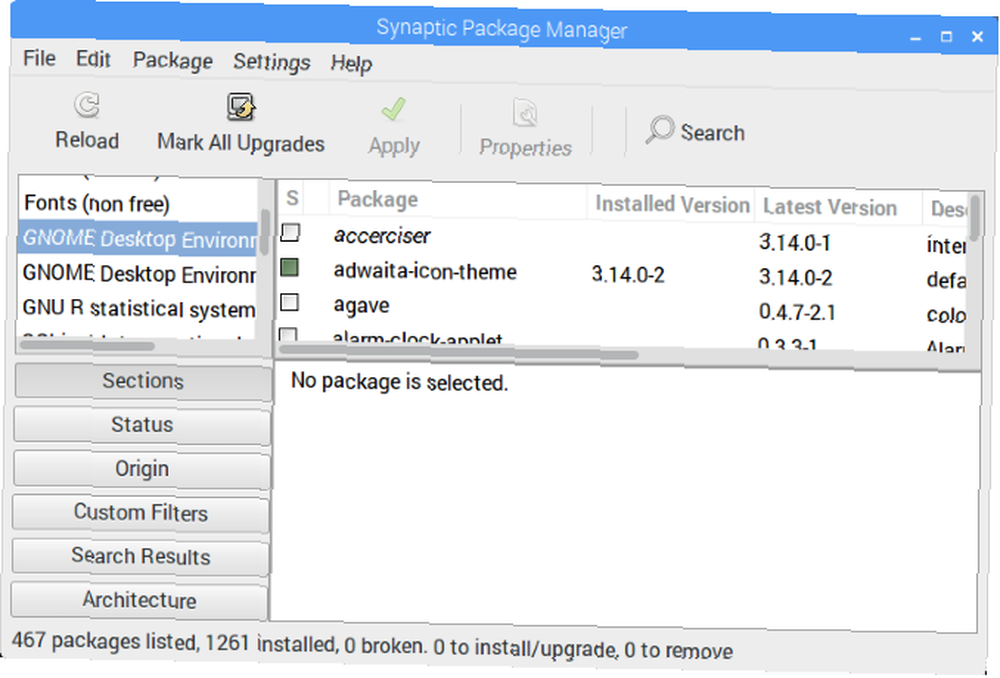
Daha iyi bir kullanıcı arayüzü yanı sıra Ekleme / Uzaktan Yazılım, Synaptic, yüklediğiniz uygulamanın gerektirdiği ek yazılımı otomatik olarak indirir. Kısacası, bu üstün, neden kullanmıyorsun?
Raspbian'da Synaptic Paket Yöneticisi'ni aşağıdakilerle yükleyebilirsiniz:
sudo apt-get install synapticKurulduktan sonra bir bash komutuyla çalıştırabilirsiniz:
gksudo sinaptikVeya onu başlatarak Tercihler masaüstü menüsünün bölümü.
3. VLC Oynatıcı
Raspberry Pi'nin ilk piyasaya sürüldüğü 2013 yılında, 480p videodan başka bir şey oynatma fikri güldü. İlk nesil birim, video oynatımı için uyumlu bir sistem kaynaklarını kullanma yeteneğine sahip değildi..
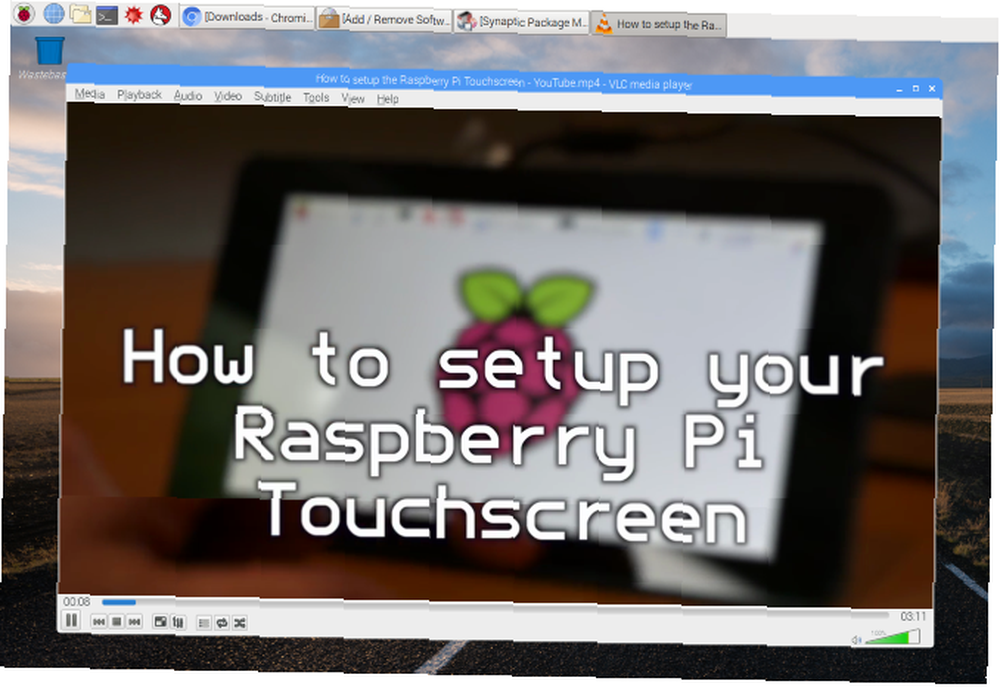
Ahududu Pi 3 ile Bu Günlerde Ahududu Pi 3'e Nasıl Yükseltilir Ahududu Pi 3'e Nasıl Yükseltilir Daha eski bir Pi'den yeni Pi 3'e yükseltme, microSD kartı takmak kadar kolay. Neredeyse - ama tam olarak değil. İşte ilk önce yapmanız gerekenler. , işler farklı. Raspberry Pi'de video ve ses oynatılabilir, VLC Player sayesinde tanıyabileceğiniz bir uygulama. Kısacası, VLC Player herhangi bir medya formatını oynatacak ve masaüstü video çekimi, YouTube videolarını indirme ve dosya dönüştürme gibi ek özelliklere sahip olacak. İnanılmaz VLC Player'ın büyük çoğunluğu, Free VLC Media Player'ın 7 En Gizli Özel Özellikleri 7 Free VLC Media Player'ın En Gizli Özellikleri VLC, sizin seçtiğiniz medya oynatıcınız olmalıdır. Çapraz platform aracı, şu anda kullanabileceğiniz gizli özelliklerle dolu bir çantaya sahiptir. Ahududu Pi ile koşacak.
Raspberry Pi'nize VLC Player'ı yüklemek, bilgisayarı bir medya istemcisine de dönüştürebilir. Medyanızı başka bir bilgisayarda veya ağda sakladığınız sürece, yerel ağınızdaki içeriğe göz atmak ve yayın yapmak için VLC Oynatıcı kullanılabilir!
VLC Oynatıcıyı kurma seçeneğini bulacaksınız. Tercihler> Yazılım Ekle / Kaldır.
4. IP Üzerinden USB
Çok sayıda USB cihazının çıkarılmasını ve takılmasını önleyebilen çok kullanışlı bir uygulama olan USB Over IP, Pi'nize veya herhangi bir Windows veya Linux masaüstüne yüklenebilir (daha fazla bilgi için bkz. Usbip.sourceforge.net). Başlıca kullanımı, diğer donanımlarda depolanan USB sürücülerindeki verilere erişmenizi sağlamaktır. Bu nedenle, örneğin, SD karttaki fotoğraflara, masaüstü PC'nizdeki USB kart okuyucusunda erişmek isteyebilirsiniz. Her iki ağ cihazında da USB Over IP yüklü olduğunda, bu çok daha kolay yapılır.
Sourceforge'dan yüklendikten sonra, Terminal'de aşağıdaki komutları çalıştırın:
sudo modprobe usbip çekirdekli sudo modprobe usbip-ev sahibi sudo usbip -D(Bu komutlar aynı zamanda uzaktaki Linux kutusunda SSH üzerinden de çalıştırılabilir. SSH ile Ahududu Pi'nizi Ayarlama SSH ile Başsız Kullanımı için Ahududu Pi'nizi Ayarlama SSH ile Başsız Kullanım için Raspberry Pi, yerel bir ağa bağlandığında SSH komutlarını kabul edebilir (ya da Ethernet veya Wi-Fi), kolayca ayarlamanızı sağlar. SSH’nin faydaları, günlük gösterimi üzmenin ötesine geçiyor….)

USB sürücüsünü uzak cihaza bağladıktan sonra, kimliğini bulmak için bu komutu kullanın:
usbip listesi -lBUS ID bulunduğunda, Pi'nize şunları kullanarak bağlayabilirsiniz:
sudo usbip - debug bağlama -b [BUS_ID]USB Over IP artık kullanıma hazır. USB Üzerinden IP üzerinden gönderilen verilerin şifreli olmadığını unutmayın (şifreleme açıklayıcımız Şifreleme Nasıl Çalışır ve Gerçekten Güvenli mi? Şifreleme Nasıl Çalışır ve Gerçekten Güvenli mi? Bunu anlamanıza yardımcı olmalıdır), bu yüzden kullanmayın. açık bir ağda. Ayrıca, işiniz bittiğinde devre dışı bırakmayı unutmayın.
5. DOSBox
Ahududu Pi oyunların kısa. Çocukların (ve yetişkinlerin) programlamada daha iyi olmalarına yardımcı olmak için başlatılan bir cihaz için şaşırtıcı değil. Birçok homebrew oyunu yaratılmış olmasına rağmen, ana başlıklar Minecraft Pi'nin ötesinde, ara sıra çok azdır..
Neyse ki, Ahududu Pi öykünmeyi kaldırabilir. Daha önce kompakt bir retro oyun istasyonu olarak nasıl kullanılabileceğini gördük. Retro Oyun için Ahududu Pi'nize RecalBox yükleyin Stil ile Retro Oyun için Ahududu Pi'nize RecalBox yükleyin Stil ile Retro Oyun için Ahududu Pi'nize yükleyin Ahududu Pi 3 ve neden bir RetroPie kurulumunuz olsa bile, neden rahatsız etmelisiniz? , ancak tercihiniz klasik PC oyunları içinse, DOSBox’a bir göz atın.
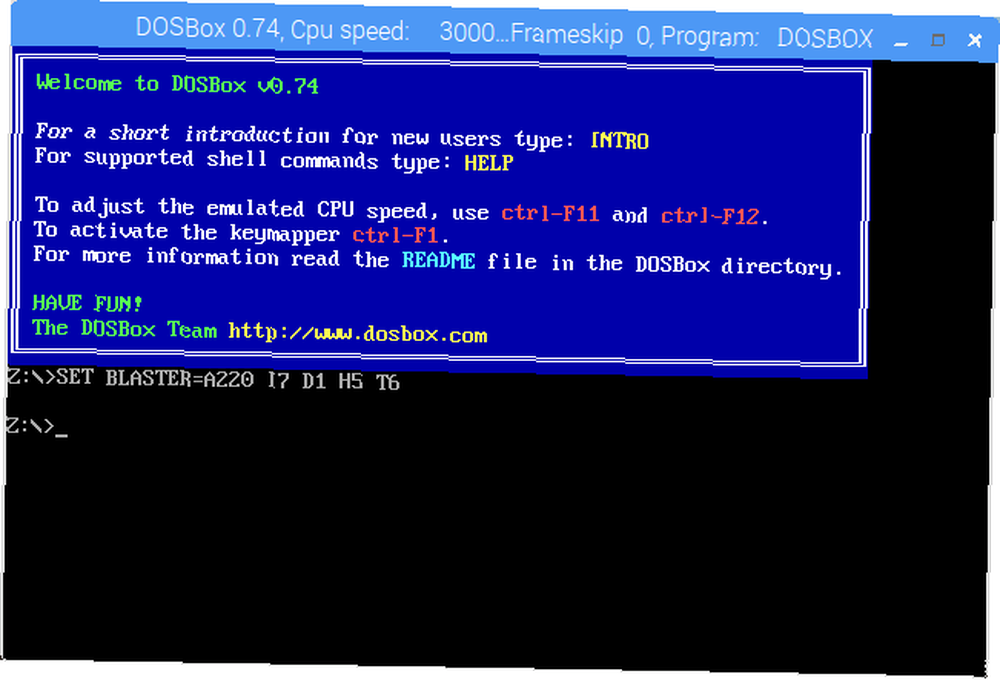
Oyun ve uygulamaları çalıştırabilen DOSBox'un kullanımı kolaydır ve 1980'lerde ve 1990'larda MS-DOS için yayımlanan oyunları oynamanıza izin verir. Raspberry Pi’ye DOSBox’u kurmak için, Tercihler> Yazılım Ekle / Kaldır ve onu arayın. Kurulduktan sonra Giriş dizininize gidin ve yeni bir klasör oluşturun., dosgames. İndirilen oyunların çıkarılan içeriğini kullanmaya hazır bir yere kaydetmelisiniz.
DOSBox kendisi başlatılabilir Menü> Uygulamalar> Oyunlar> DOSBox Emulator. DOSBox kullanma kılavuzumuza bakın. DOSBox'lı herhangi bir platformda retro oyunları nasıl oynanır DOSBox'lı herhangi bir platformda retro oyunları nasıl oynanır Bilgisayarınızda, telefonunuzda veya oyun konsolunuzda retro PC oyunları oynamak ister misiniz? İşte, taklit edilecek en iyi oyunlar da dahil olmak üzere DOSBox'a başlamak için bilmeniz gereken her şey! Uygulamayı yapılandırma ve oyun bulma ve yükleme konusunda yardım için.
6. Arduino IDE
Ahududu Pi'nizi bir yapımcı eğlencesi için bir Arduino ile eşleştirmeyi planlıyorsanız (veya zaten sahipseniz), Arduino IDE'ye (Entegre Geliştirme Ortamı) ihtiyacınız olacak. IDE, USB yoluyla Raspberry Pi'nize bağlı herhangi bir Arduino'ya kod yazmayı ve yüklemeyi kolaylaştırır (ancak bazı panolar kablosuz).
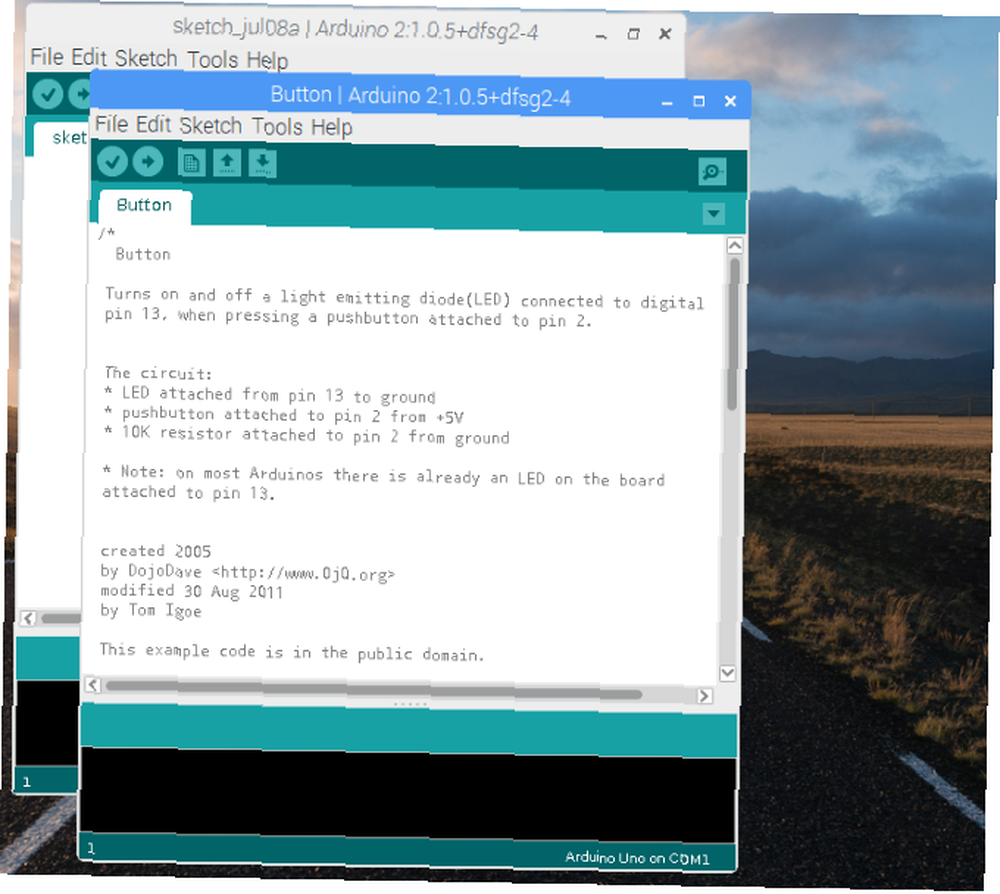
Arduino IDE'yi Pi'nize Pi üzerinden yükleyebilirsiniz. Tercihler> Yazılım Ekle / Kaldır. Kurulduktan sonra üzerinden başlatmak Uygulamalar> Programlama> Arduino IDE. Kullan Araçlar> Panolar Menü doğru Arduino modelini seçer (Arduino Uno ve klonları varsayılan olarak seçilir).
Buradan kontrol edebilirsiniz Dosya> Örnekler Arduino için bazı faydalı örnek komut dosyaları için veya yeni kitaplıklar yoluyla yeteneklerini genişletme. Bunlarla ilgili bilgileri www.arduino.cc/en/Reference/Libraries adresinde bulabilirsiniz. Bu arada, Arduino için ayrıntılı rehberimiz Arduino ile Başlarken: Yeni Başlayanlar Kılavuzu Arduino ile Başlarken: Yeni Başlayanlar Kılavuzu Arduino, esnek, kullanımı kolay donanım ve yazılımı temel alan açık kaynaklı bir elektronik prototip platformudur. Sanatçılar, tasarımcılar, hobiler ve etkileşimli nesneler veya ortamlar yaratmak isteyen herkes için tasarlanmıştır. başlamana yardımcı olacak.
7. Guake
Linux'ta yeni misiniz (Ahududu Pi'nin varsayılan işletim sistemi aracılığıyla) veya buna alışkınsanız, Terminal'i kullanmak acı verici olabilir. Komut satırlarına yabancı olmanız veya sadece masaüstünde başka bir yerde neler olup bittiğini görmek istemeniz önemli değil. Varsayılan Terminal uygulamasını takdir etmek zor.
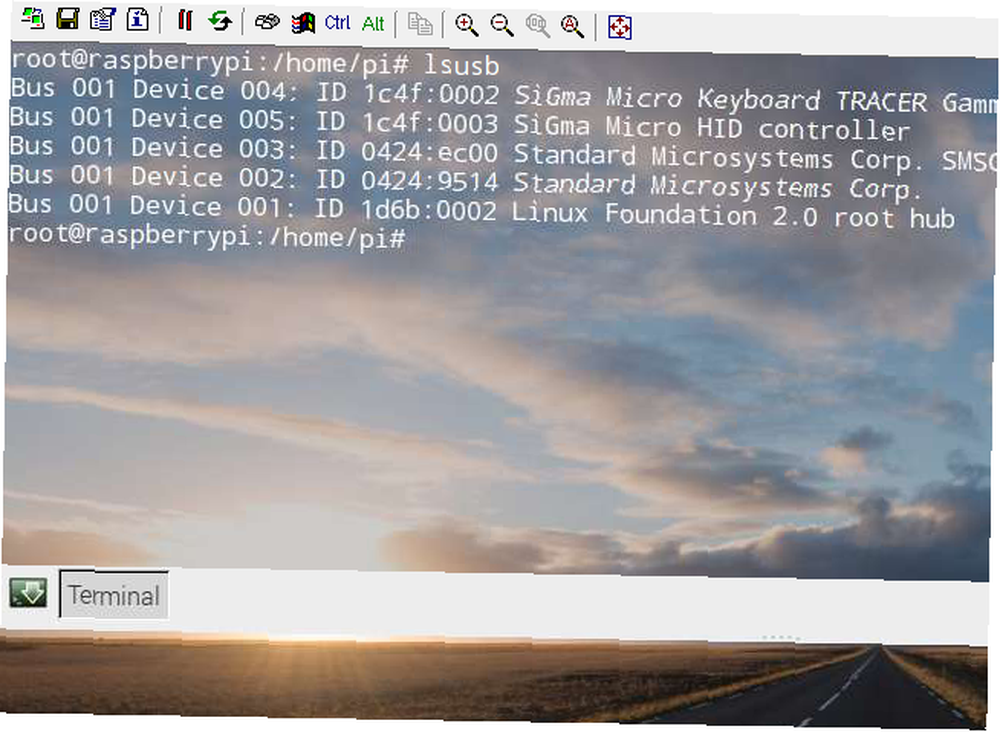
Peki ya yedek? En iyi seçenekler arasında çok güzel bir Guake var deprem-Üzerinden kurulabilen stil Terminal emülatörü Yazılım Ekle / Kaldır arayüz. Yüklemeden sonra bulabilirsin Uygulamalar> Sistem Araçları> Guake. Guake'in çalıştığını bildirdikten sonra, simgesine dokunun. F12 çağırmak için. Guake çağrıldığında ekranın üstünden aşağı düşecek.
Varsayılan olarak, Guake masaüstünde başka bir yerde neler olup bittiğini görmenizi sağlayan yarı şeffaf bir pencereye sahiptir. Ayrıca değiştirmek için Guake penceresinin içine sağ tıklayabilirsiniz. Tercihler, görünüm tweaking içeren.
Diğer Terminal emülatör değişimleri 5 Linux Masaüstü Uygulamalarına Terminal Alternatifleri 5 Linux Masaüstü Uygulamalarına Terminal Alternatifleri Linux terminali göz korkutucu ve çoğu sadece gerektiğinde kullanır. Ama aslında çok faydalı olduğunu kanıtlayabilir. Bu beş terminal tabanlı uygulama size ne kadar faydalı olabileceğini gösteriyor. Linux için de kullanılabilir. Bir kısmı Ahududu Pi ile çalışıyor, yani eğer Guake size uymuyorsa bunları deneyebilirsiniz..
8. Suç
İlk önce ilk şeyler: Deluge bir BitTorrent istemcisidir. Bu yasadışı olduğu anlamına gelmez; BitTorrent'in kendisi yasa dışı değildir. Aksine, telif hakkı korumalı filmleri ve oyunları indirmek için eşler arası ağ teknolojisinin kötüye kullanılması yasaktır. Örneğin, birçok Linux işletim sistemi BitTorrent üzerinden indirilebilir. Bu hüküm, dağıtımın özel bir sunucuda barındırılmasına ilişkin ek yükü azaltır. BitTorrent 8 için Rehberimiz BitTorrent için Yasal Kullanımlar: Şaşırırsınız 8 BitTorrent için Yasal Kullanımlar: Şaşırmışsınız Tarayıcınızın web siteleri ile iletişim kurmak için kullandığı HTTP gibi, BitTorrent de sadece bir protokoldür. Korsan içeriği indirmek için tarayıcınızı kullanabilirsiniz, tıpkı korsanları indirmek için bir BitTorrent istemcisi kullanabildiğiniz gibi ... bunu daha ayrıntılı olarak açıklar.
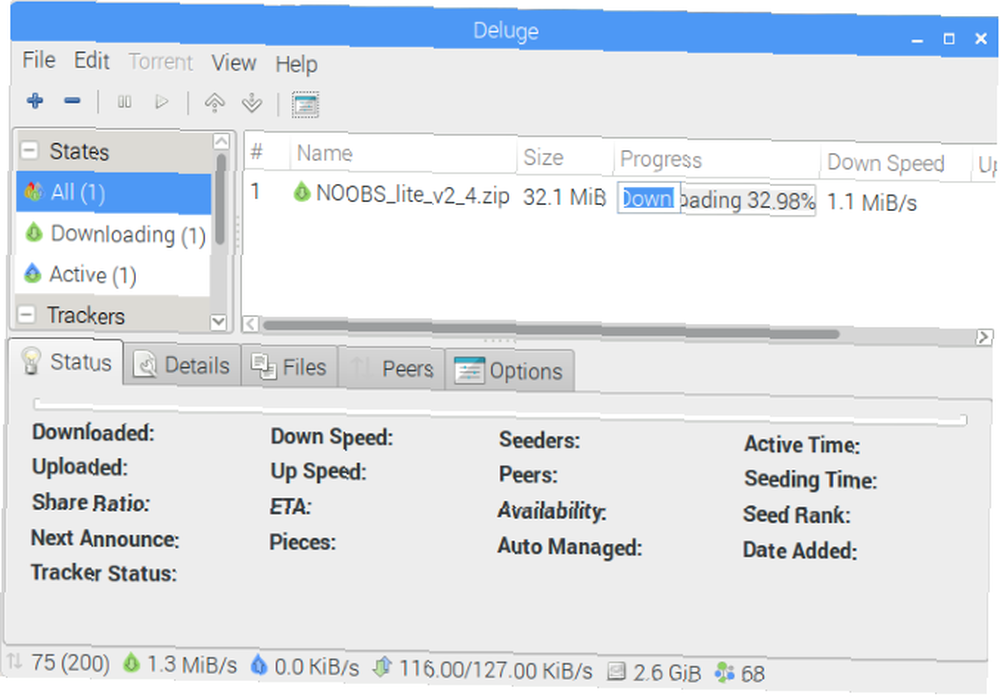
Ahududu Pi'nizde neden bir BitTorrent istemcisine ihtiyacınız olabilir? Bilgisayarı nasıl kullandığına bağlı. Kendi verileriniz için bir depo olarak kullanıyorsanız, Deluge Pi'nizden başka bir yerden veri indirmek için bir araç olarak kullanılabilir. Bunun nasıl yapıldığına dair tüm detaylar Deluge Wiki'de bulunabilir..
İçinde Deluge Tercihler> Yazılım Ekle / Kaldır. Torrent uygulamasını başsız modda kullanmak istiyorsanız, SSH ile bağlanın ve çalıştırın:
sudo apt-get yüklemek deluged konsol konsol python-mako deluge-web kurmakBu yapıldığında, Deluge çalışmaya hazır olacak. Pi masaüstü kullanıcıları içinde başlatabilir Menü> internet.
9. DropBox Yükleyici
Raspberry Pi kullanıcıları için sinir bozucu bir şekilde, Dropbox istemcisi mevcut değil. Popüler bulut depolama çözümüne Chromium tarayıcısıyla erişebilirken (ve alternatifleri var) kullanışlı bir komut satırı komut dosyası kurtarmaya gelebilir.
Andrea Fabrizi tarafından yaratılmış, bu Terminal aracılığıyla monte edilebilir (veya SSH üzerinden uzaktan SSH ile Ahududu Pi Ayarlama SSH ile Başsız Kullanımı için Ahududu Pi Ayarlama SSH ile Başsız Kullanım için Ahududu Pi, yerel bir ağa bağlanıldığında SSH komutlarını kabul edebilir (Ethernet veya Wi-Fi ile), kolayca ayarlamanıza olanak tanır. SSH'nin avantajları, günlük gösterimi üzmenin ötesine geçer ...):
git klonu https://github.com/andreafabrizi/Dropbox-Uploader.gitGIT dosyası indirildikten sonra komut dosyasını çalıştırılabilir duruma getirin ve çalıştırın:
cd Dropbox-Yükleyici sudo chmod + x dropbox_uploader.sh sudo ./dropbox_uploader.shDaha sonra benzersiz bir anahtar girmeniz istenir. Burası işlerin biraz karışık hale geldiği yer.
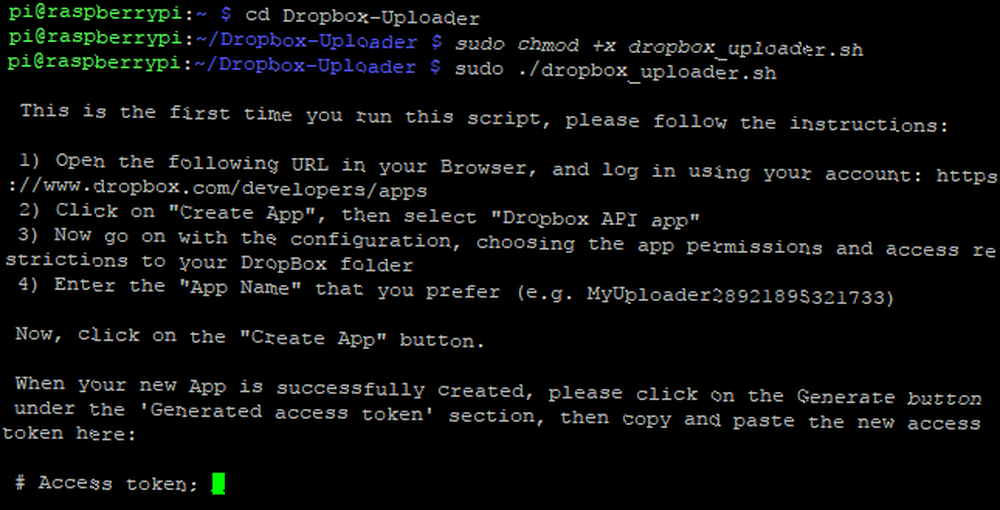
- Www.dropbox.com/developers adresini ziyaret edin ve Dropbox hesabınızla giriş yapın.
- Click Uygulamanı oluştur, seçmek Dropbox API, ve Tam Dropbox, sonra uygulamaya benzersiz bir ad verin (“pi-senkronizasyon” örneğin baş harflerinden önce) ve Şartlar ve Koşulları kabul edin..
- Click Uygulama oluştur devam etmek için Uygulama tuşunu ve Uygulama gizli dizelerini kopyalayın..
- Anahtarı istendiğinde Terminal penceresine kopyaladığınızda, dosyalarınızı Dropbox'a yükleyebilirsiniz..
Bu şekilde biçimlendirilmiş komutları kullanın:
sudo ./dropbox_uploader.sh upload /home/pi/screenplay.odt /docs/screenplay.odtÖzetlemek için, bu komut Dropbox Uploader komut dosyasını çağırır, “yüklemek” komutunu screenplay.odt Pi üzerindeki konumundan yeni bir konuma “docs” Dropbox'taki dizin.
10. SD Kart Fotokopi
Son olarak, hangi uygulama bir Ahududu Pi kullanıcısı için bir SD kart kopyalama yardımcı programından daha yararlı olabilir? Sonuçta, SD kartlı bir işletim sistemi yok (USB aygıtını kullanmayı atlamadıysanız, Ahududu Pi 3 Önyükleme Nasıl Yapılır USB'den Ahududu Pi 3 Önyükleme Nasıl Yapılır Ahududu Pi 3 çok yönlü bir kit parçasıdır , çeşitli görevler yapabiliyor. Ancak göz kamaştırıcı bir kusuru var: USB'den önyükleme yapılamaması. Şimdiye kadar.!
Standart bir masaüstü işletim sistemi kullanarak Raspberry Pi'nin SD kartının tüm yedeklerini oluşturmak mümkün olsa da, gerçek Pi'nizi kullanmak daha uygun olur. Mayıs 2016 güncellemesinde önceden yüklenmiş (Raspbian’ın yeni bir sürümünü kullanmıyorsanız, yukarıdaki Chromium bölümündeki güncelleme komutlarını kullanın), SD Kart Fotokopi Aksesuarlar> SD Kart Fotokopi.
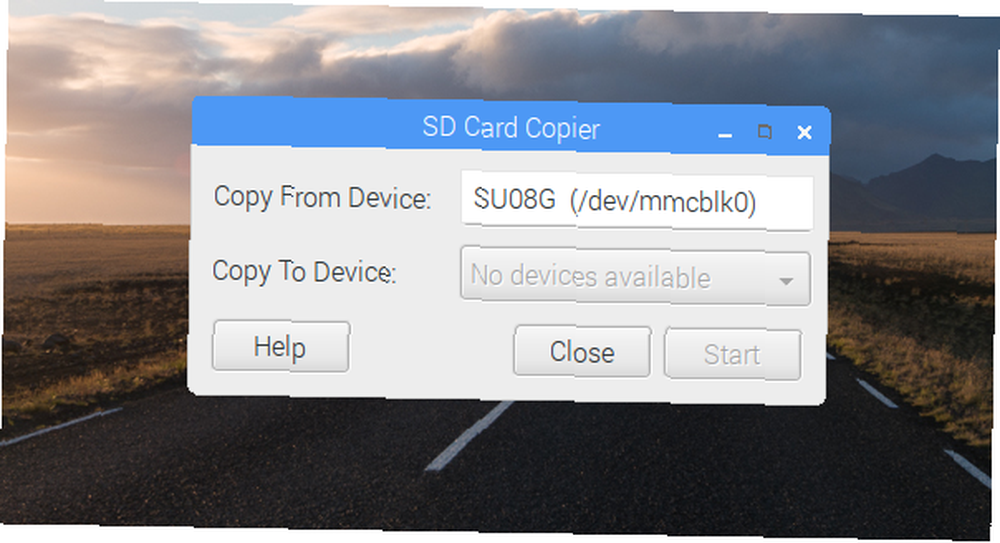
Pi'nize harici bir depolama aygıtı eklemeniz gerekir - örneğin, harici bir HDD veya bir USB flash sürücü - ve Aygıta Kopyala Menü. Sürücüde önceden var olan verilerin, yeniden biçimlendirileceği gibi silineceğini unutmayın. Tıklamadan önce başla, Cihazdan Kopyala menüsünün Dahili SD kart seçilmiş.
Bu uygulamayı düşünmek için çeşitli nedenleriniz var. Pi depolama alanınızın tam bir yedeğini oluşturmak açıkça iyi bir seçenektir, ancak daha büyük bir depolama ortamına yükseltmek için de kullanabilirsiniz. Basitçe bir USB SD kart okuyucu kullanın, bunu yeni büyük SD kartınızla Pi'ye bağlayın ve verilerinizi kopyalayın. Bu daha yeni, daha büyük kart artık daha küçük kartınızdaki tüm verileri içeriyor ve Raspberry Pi'nizi başlatmak için kullanılabilir!
Hangi Ahududu Pi Uygulamalarını Kaçırdık??
Ahududu Pi'nizde yüklü olan bu 10 uygulamayla, işlerinizi kolaylaştırır, ancak bilgisayarı kullanırsınız. Birçoğunun önceden kurulmamış olması çok yazık!
Ne düşünüyorsun? Raspberry Pi'nize her zaman yüklediğiniz herhangi bir yazılımınız var mı? Listeye ekleyeceğiniz favorileriniz var mı? Yorumlarda bize bildirin!
Image Credit: Shutterstock.com üzerinden ANTON NAGY











